
 es
es  English
English  中國人
中國人  Tiếng Việt
Tiếng Việt  Deutsch
Deutsch  Українська
Українська  Português
Português  Français
Français  भारतीय
भारतीय  Türkçe
Türkçe  한국인
한국인  Italiano
Italiano  Gaeilge
Gaeilge  اردو
اردو  Indonesia
Indonesia  Polski
Polski Proxy para Tun2Tap app permite trabajar con el uso de un servidor Socks5 en el SO Android. Los usuarios pueden cifrar su tráfico a través del servidor, lo que oculta eficazmente su dirección IP y les permite desbloquear sitios web y aplicaciones. Con la ayuda de la aplicación, se crea una interfaz de red virtual en el dispositivo Android y el tráfico se envía a través de un servidor proxy. Además, la aplicación es capaz de reenviar UDP a través de badvpn, que se basa en TCP para las comunicaciones.
Estos son algunos aspectos destacados de la aplicación y sus servicios incluyen:
La configuración del servidor proxy Tun2Tap ayuda a evitar la censura impuesta por determinados países y aporta mucha más flexibilidad a la hora de acceder a redes restringidas. La aplicación también permite definir servidores DNS personalizados y otras configuraciones de red. Sin embargo, es importante señalar que Tun2Tap no es un proveedor de VPN en el sentido clásico, ya que no hay servidores a los que conectarse. En su lugar, un servidor Socks5 definido por el usuario sirve como conexión VPN. Debido a esto, siempre se requiere un proxy para Tun2Tap para su correcto funcionamiento.
En este artículo, proporcionaremos capturas de pantalla y consejos prácticos sobre cómo utilizar un proxy también en Tun2tap.
Cuando se utiliza la aplicación Tun2Tap, es fundamental seleccionar el tipo correcto de proxy.
Elija entre los siguientes tipos:
Elija proxies ISP para estabilidad y baja latencia, proxies residenciales para anonimato y bajas tasas de bloqueo, proxies de centros de datos para velocidad y rentabilidad, y proxies móviles para máximo anonimato y simulación del comportamiento real del usuario.
Mediante el uso de proxy Tun2Tap configuraciones de red hace que sea relativamente más fácil y más seguro en los dispositivos Android. Para añadir proxy Tun2Tap necesita ser configurado de manera específica, así que siga esta guía para una configuración adecuada:
Instale y ejecute la aplicación en su dispositivo Android.
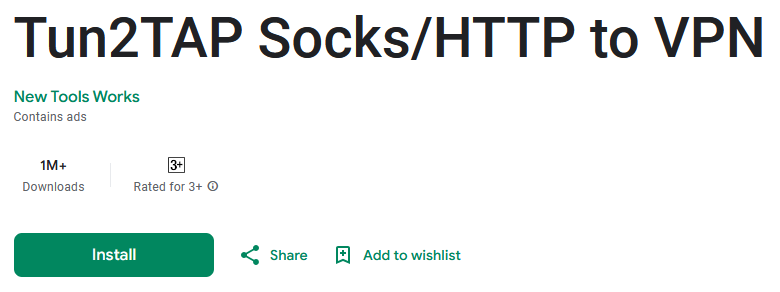
Como se muestra en la siguiente captura de pantalla, escriba la dirección IP y el puerto.
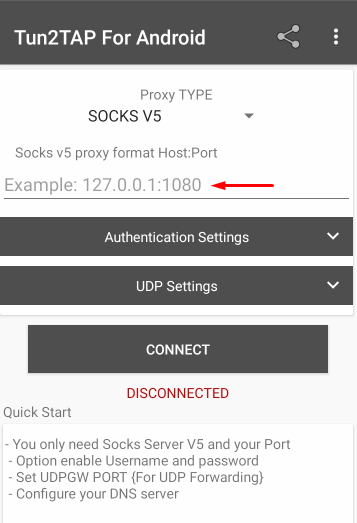
Para proxies privados, marque la casilla "Configuración de autenticación" y active la opción "Activar autenticación". Aquí, introduzca el nombre de usuario y la contraseña facilitados por su proveedor. Asegúrese de que los introduce correctamente.
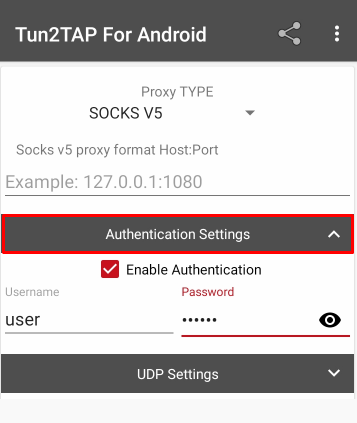
Para los usuarios que necesitan un mayor rendimiento, especialmente para aplicaciones sensibles a la pérdida de datos o que requieren una mayor velocidad, es aconsejable redirigir el tráfico UDP a través de herramientas como badvpn. Para alterar el tráfico UDP para la redirección badvpn, puede marcar la casilla "Configuración UDP" y establecer los parámetros.
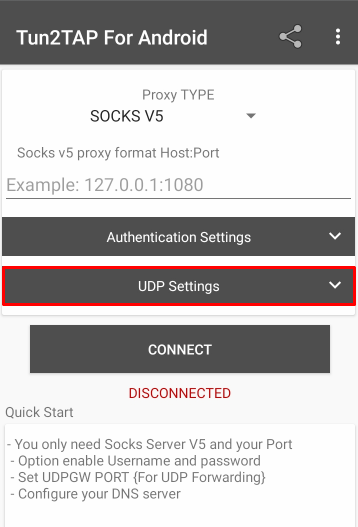
Llegados a este punto, para finalizar la configuración debes pulsar el botón "CONECTAR". Asegúrate de que todos los datos se han introducido correctamente y de que no hay errores tipográficos.
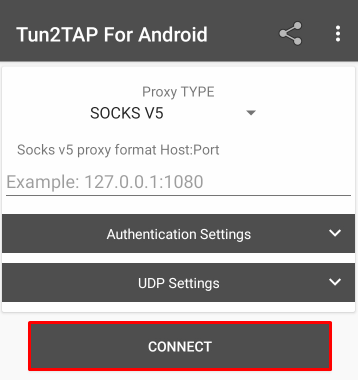
Aparecerá un aviso para permitir la conexión. Haga clic en "Aceptar" para iniciar la conexión a través de la aplicación.
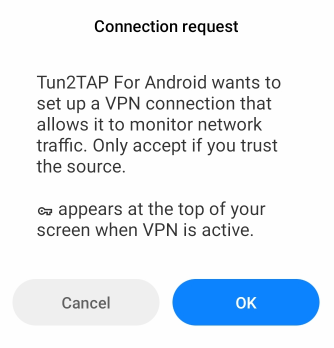
La configuración del proxy Tun2Tap ha finalizado.
Si hay algún problema con su servidor, no hay por qué preocuparse. Esta es sólo una breve lista de los problemas frecuentes junto con la forma de resolverlos.
Ahora que ya conoces algunos de los problemas más comunes, solucionarlos no debería ser tan difícil. Aumentar la seguridad y la privacidad es un gran beneficio al que todos los usuarios deberían aspirar.
La configuración del proxy Tun2Tap no sólo le da más control y añade un nivel de seguridad a sus actividades en línea en un dispositivo Android, sino que también proporciona más libertad y opciones en la configuración de su red. Es importante que una persona con poca o ninguna habilidad técnica encuentre fácil utilizar un proxy en su beneficio utilizando esta guía. Esto es notablemente de gran beneficio para los usuarios que quieren mejorar el acceso a la red al tiempo que protege su identidad de los abusos de terceros que son comunes hoy en día.
Comentarios: 0